ps渐变透明效果怎么做
发布于 2022-05-03 18:09:44 浏览 698 次

1.打开ps素材,按【Shift+G】切换到渐变工具。
2.点击前景色方框,选择蓝色。
3.点击工具属性栏的【渐变取色器】。
4.在【渐变取色器】对话框中,选择渐变透明模式。
5.将鼠标移动到素材右下角,点击左键不放往上拖动鼠标到适合位置。
6.完成以上操作即可查看最终效果。
版本:Photoshop2020
打开ps素材,按【Shift+G】切换到渐变工具。
▼ 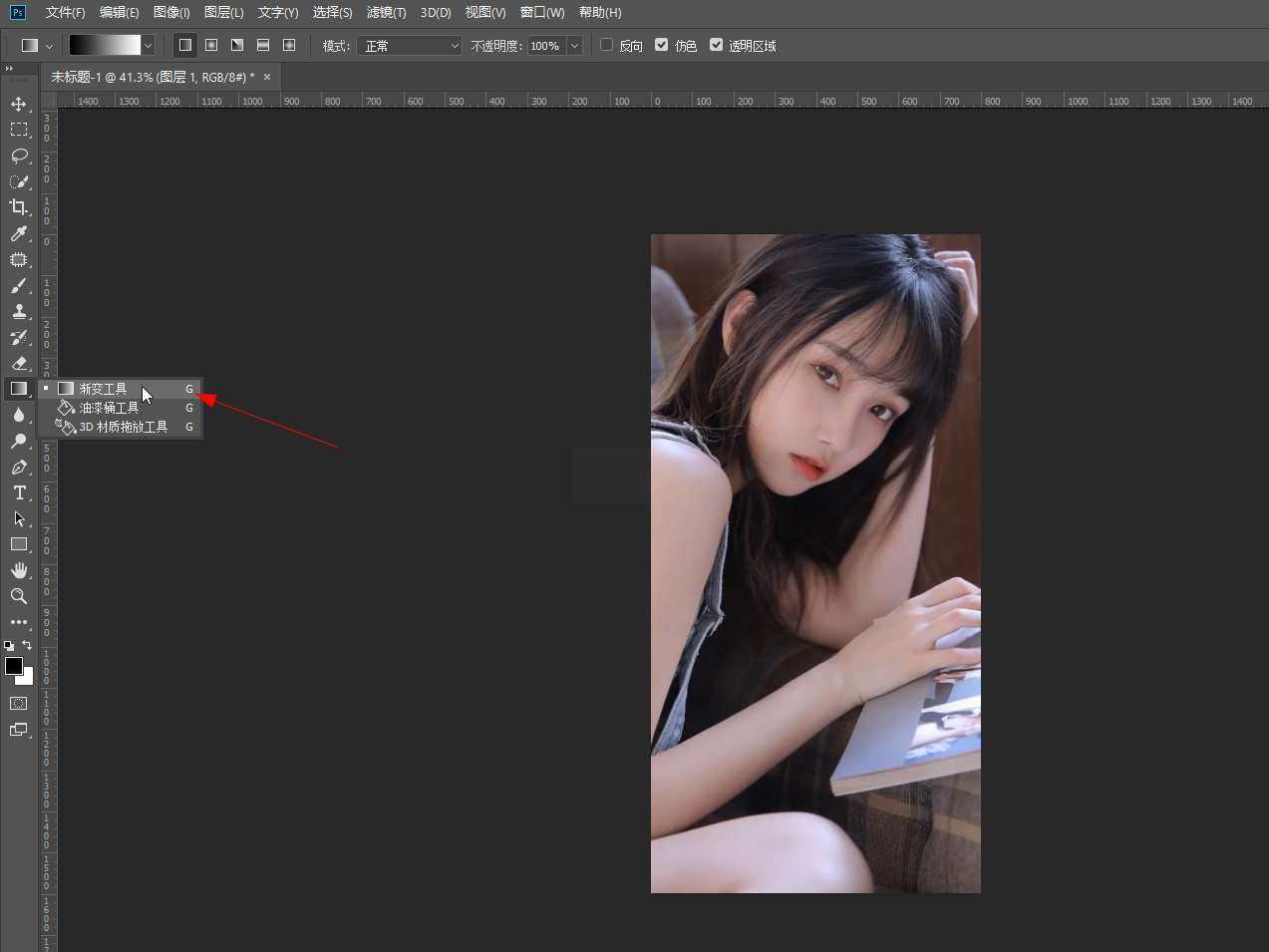
打开ps素材,按【Shift+G】切换到渐变工具。
2、
设置前景色
点击前景色方框,选择蓝色。
▼ 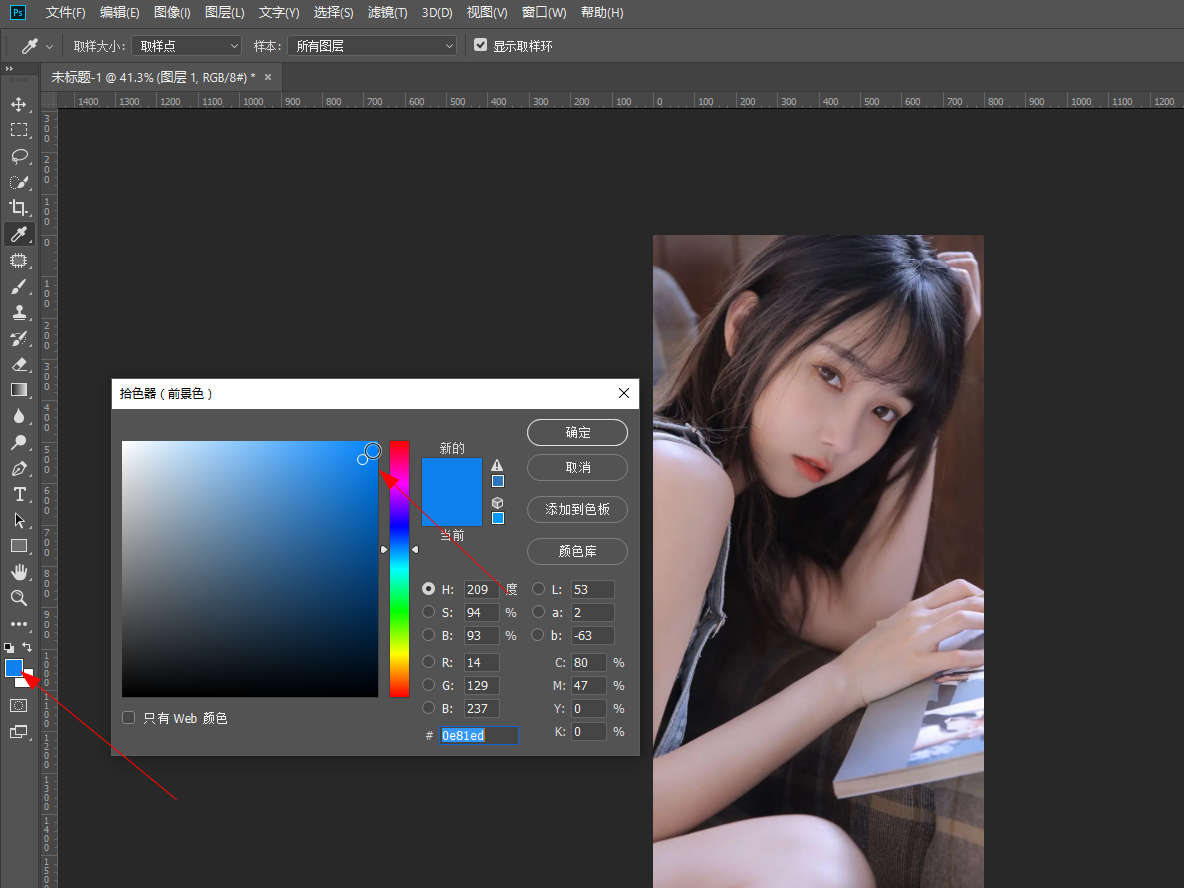
点击前景色方框,选择蓝色。
3、
点击渐变取色器
点击工具属性栏的【渐变取色器】。
▼ 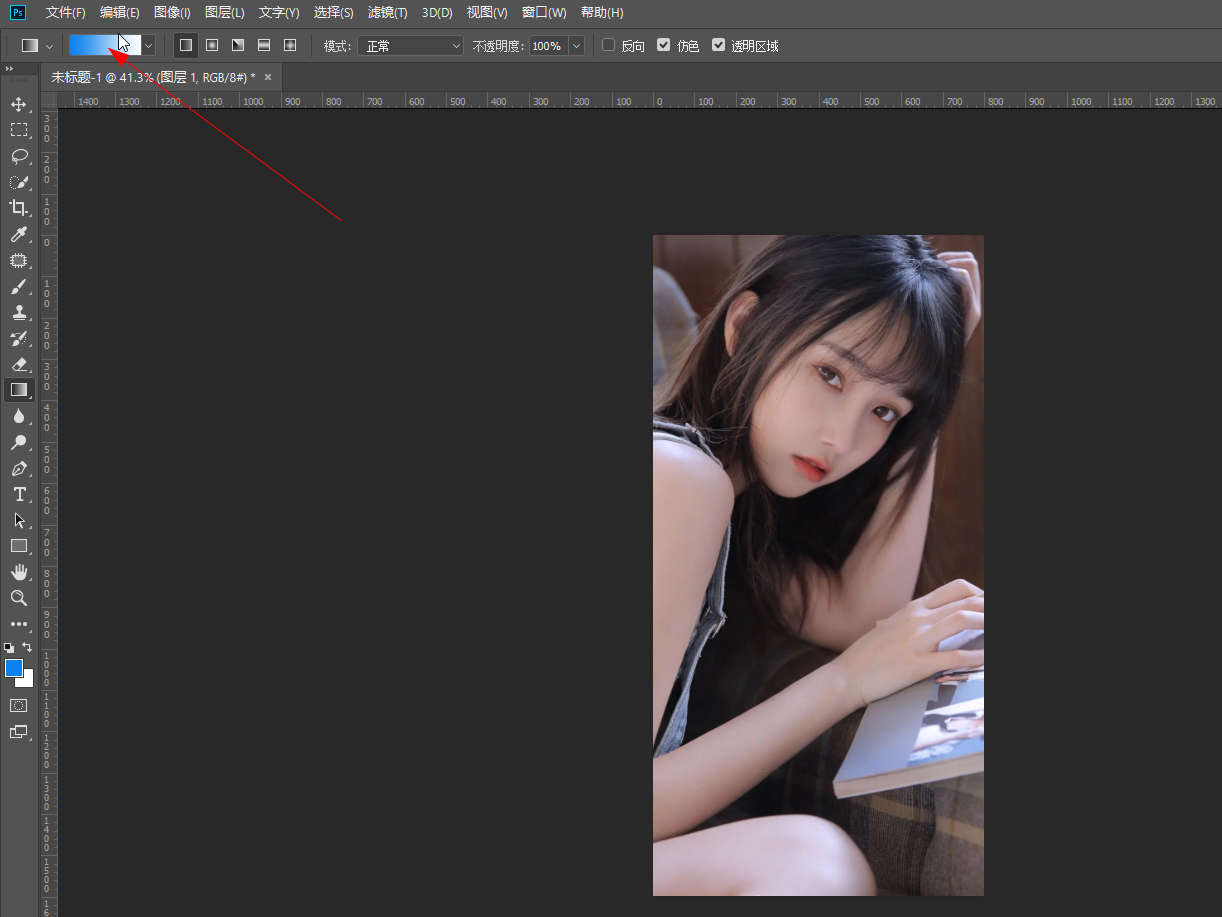
点击工具属性栏的【渐变取色器】。
4、
设置渐变模式
在【渐变取色器】对话框中,选择渐变透明模式。
▼ 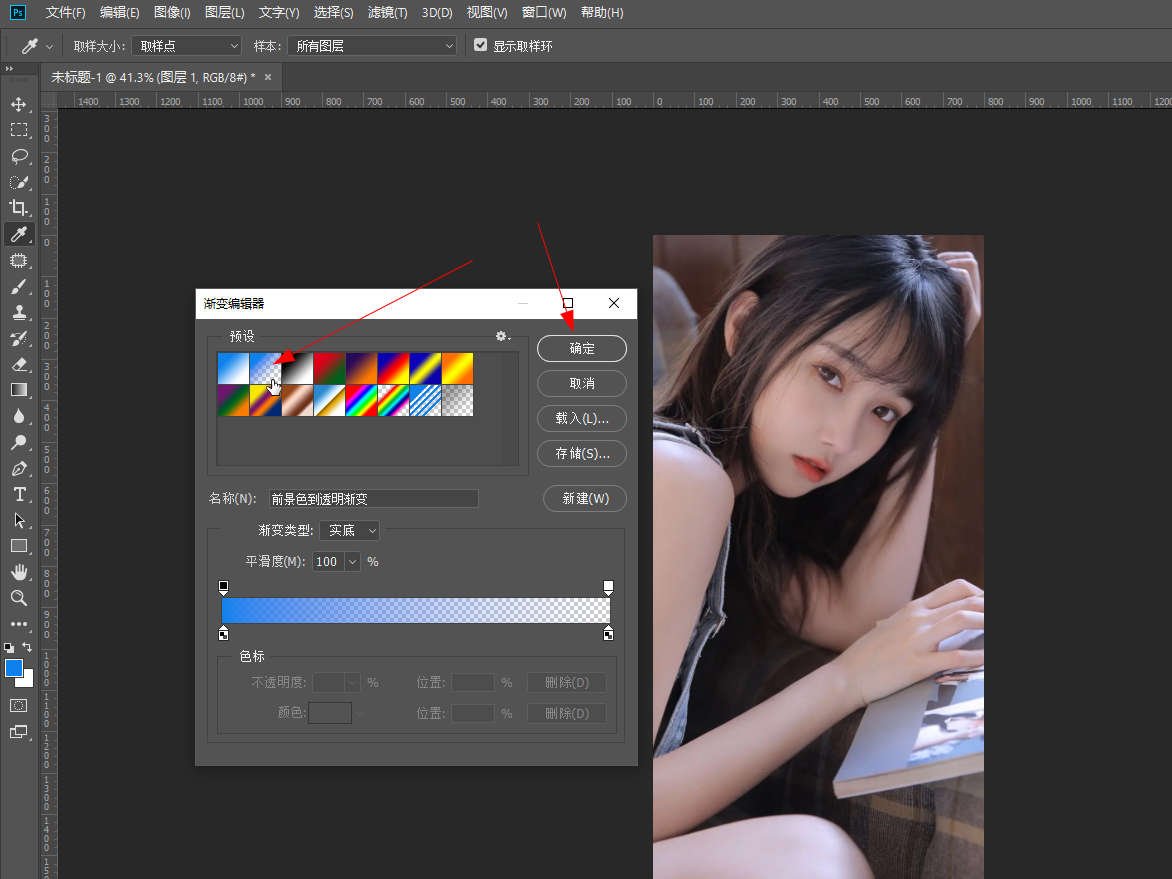
在【渐变取色器】对话框中,选择渐变透明模式。
5、
拖动鼠标
将鼠标移动到素材右下角,点击左键不放往上拖动鼠标到适合位置。
▼ 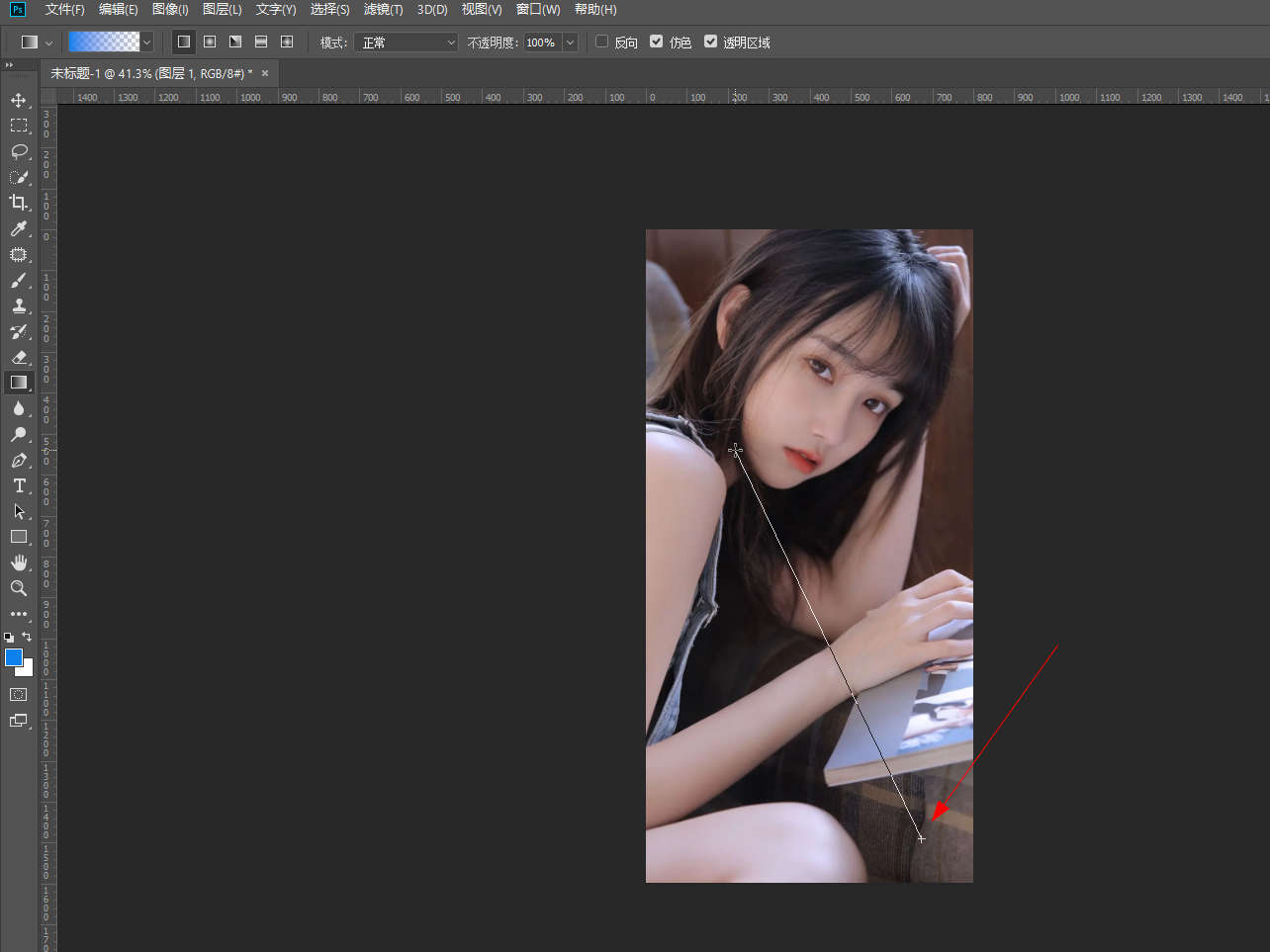
将鼠标移动到素材右下角,点击左键不放往上拖动鼠标到适合位置。
6、
最终效果
完成以上操作即可查看最终效果。
▼ 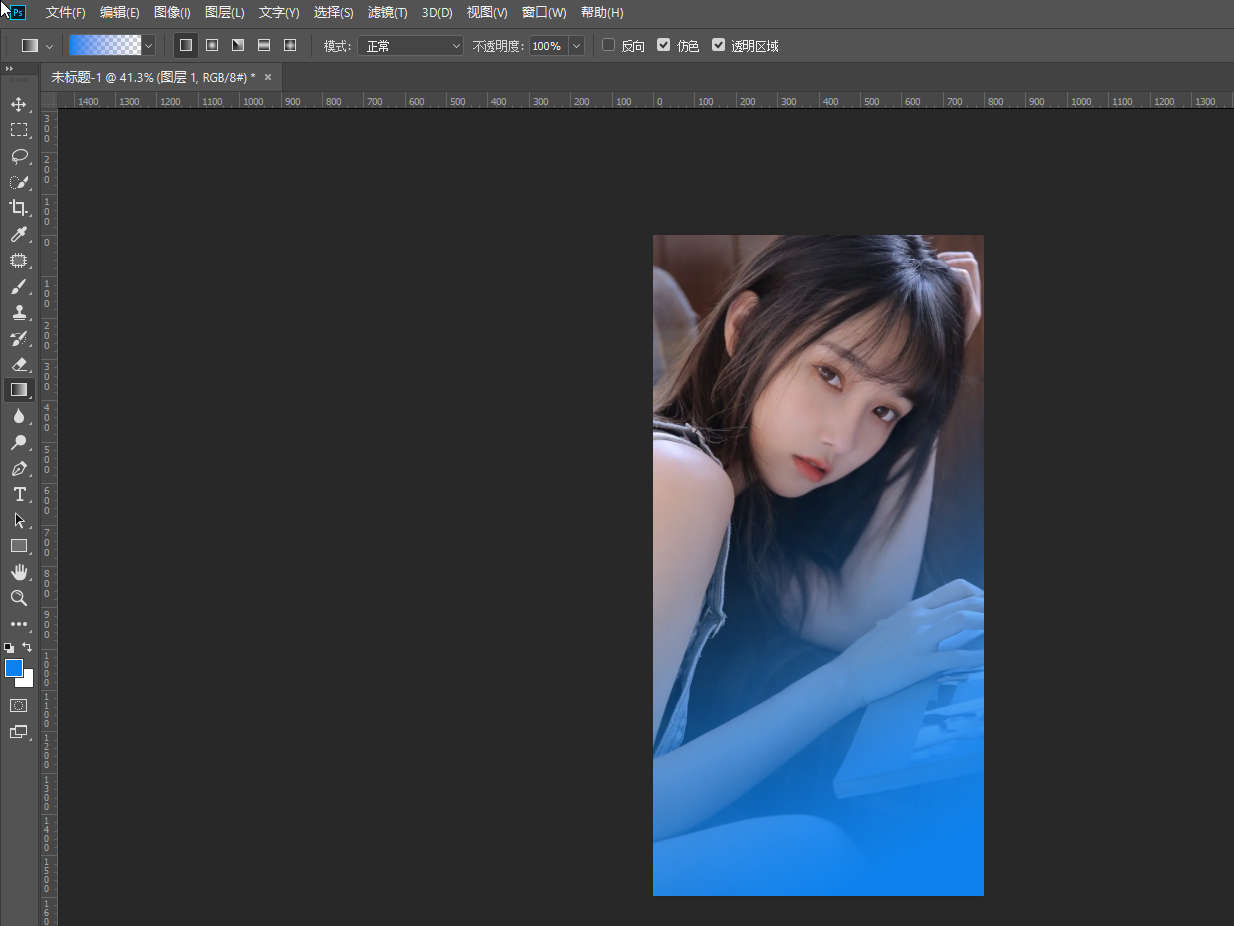
完成以上操作即可查看最终效果。
2.点击前景色方框,选择蓝色。
3.点击工具属性栏的【渐变取色器】。
4.在【渐变取色器】对话框中,选择渐变透明模式。
5.将鼠标移动到素材右下角,点击左键不放往上拖动鼠标到适合位置。
6.完成以上操作即可查看最终效果。
适用环境:
系统:win10版本:Photoshop2020
问题解析:
【】
1、 选择渐变工具打开ps素材,按【Shift+G】切换到渐变工具。
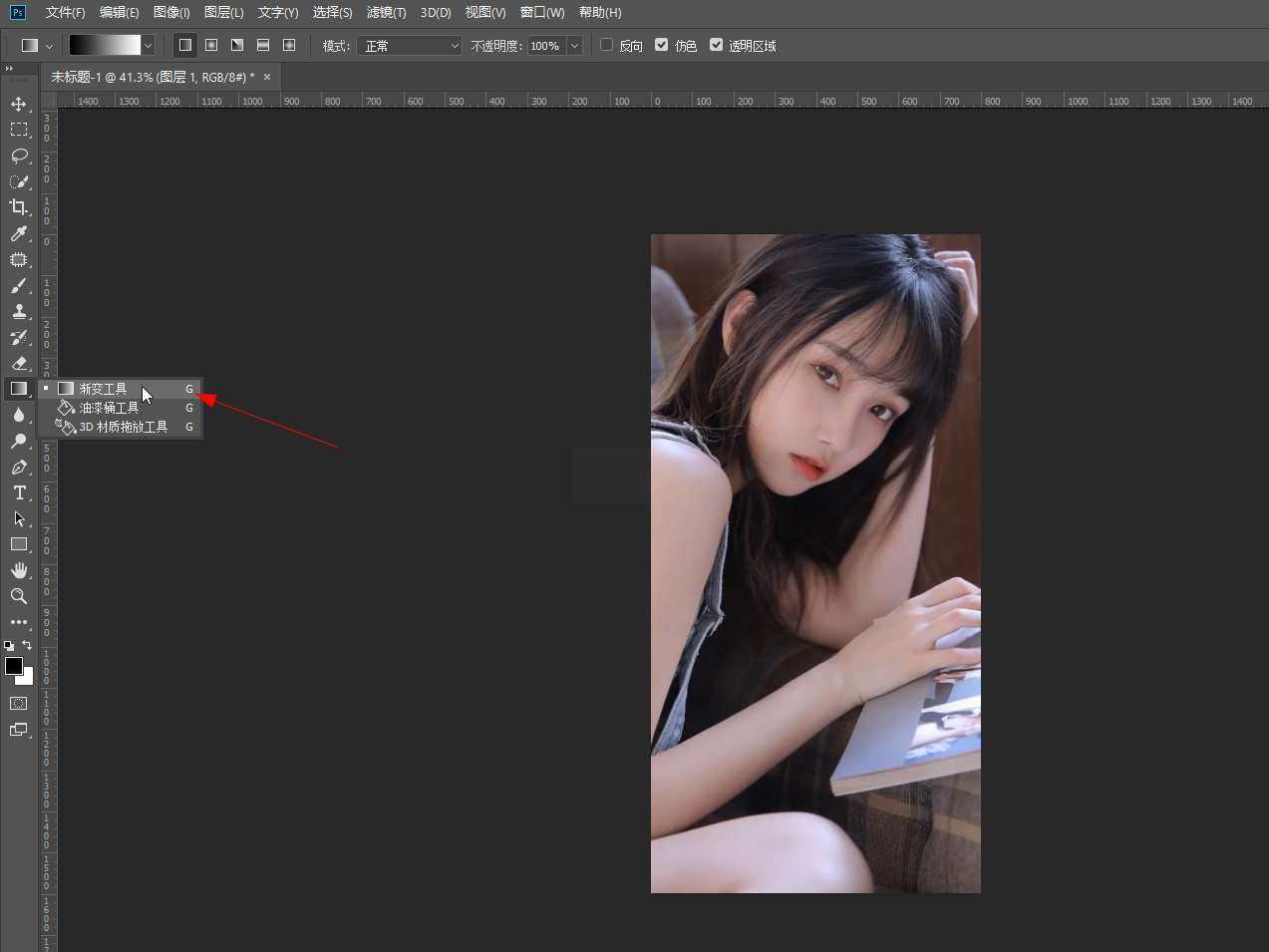
点击前景色方框,选择蓝色。
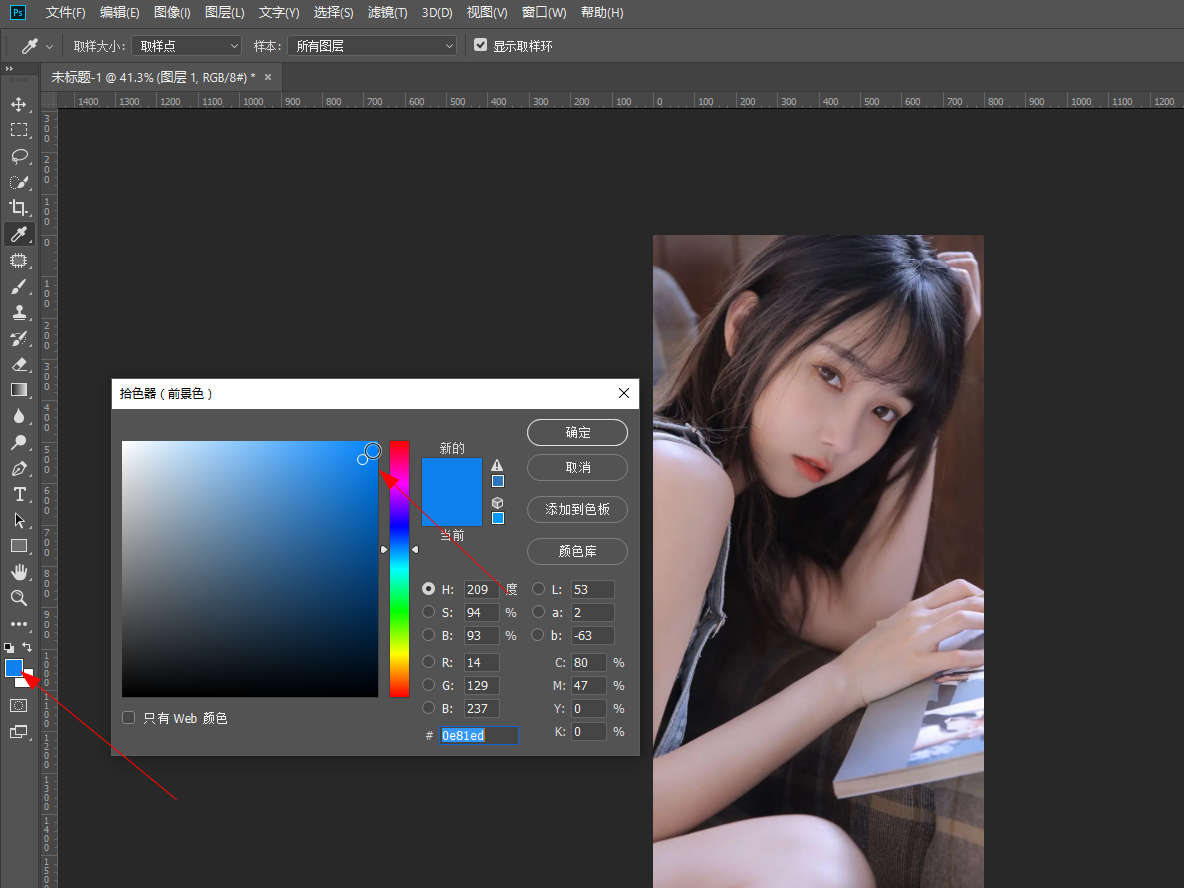
点击工具属性栏的【渐变取色器】。
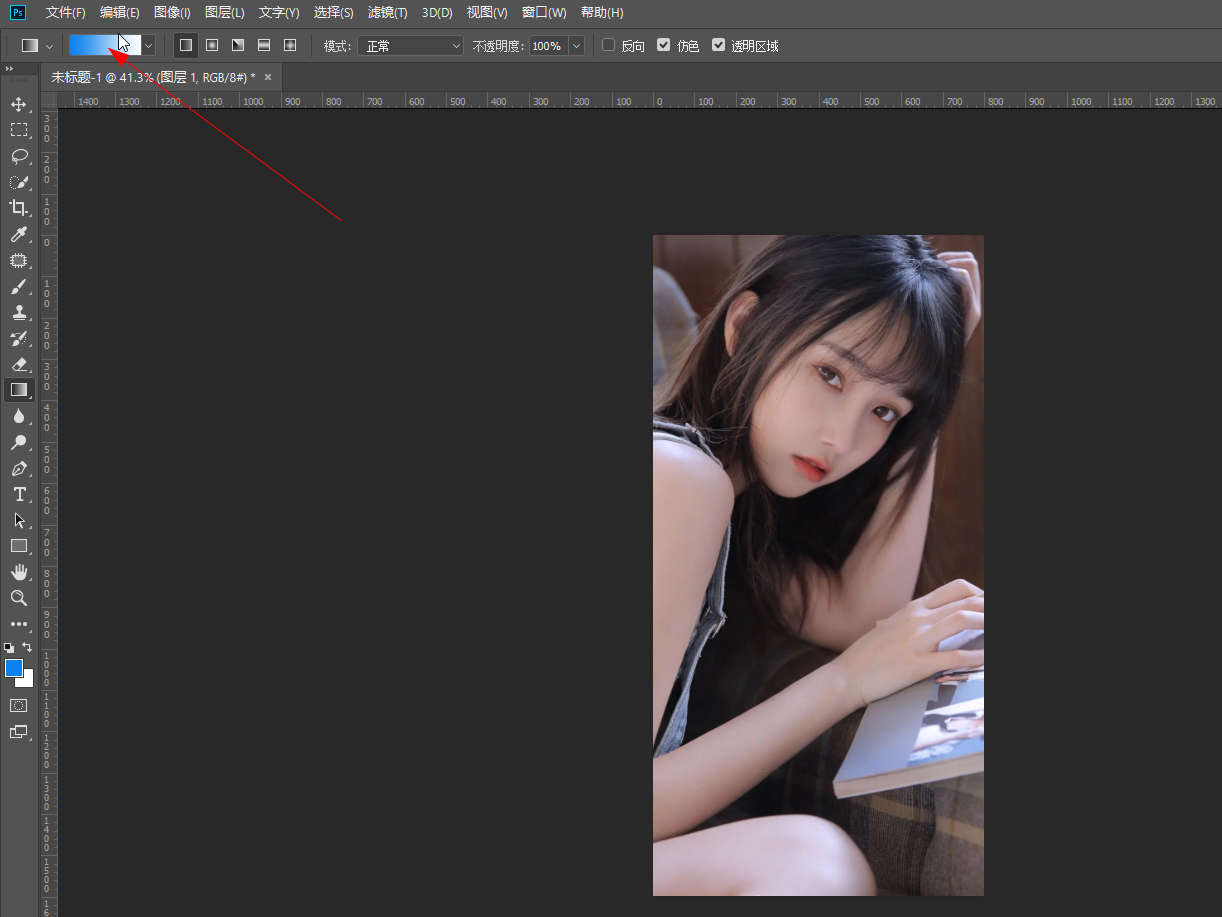
在【渐变取色器】对话框中,选择渐变透明模式。
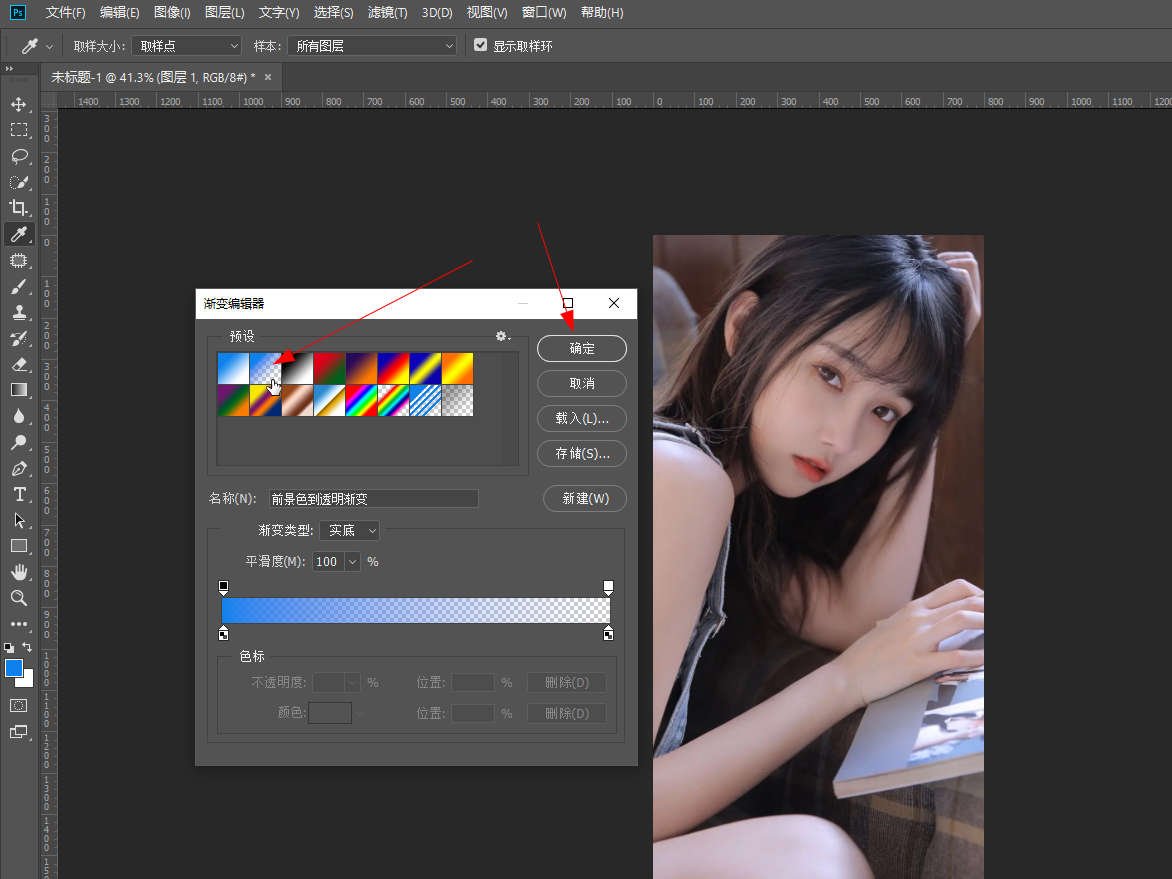
将鼠标移动到素材右下角,点击左键不放往上拖动鼠标到适合位置。
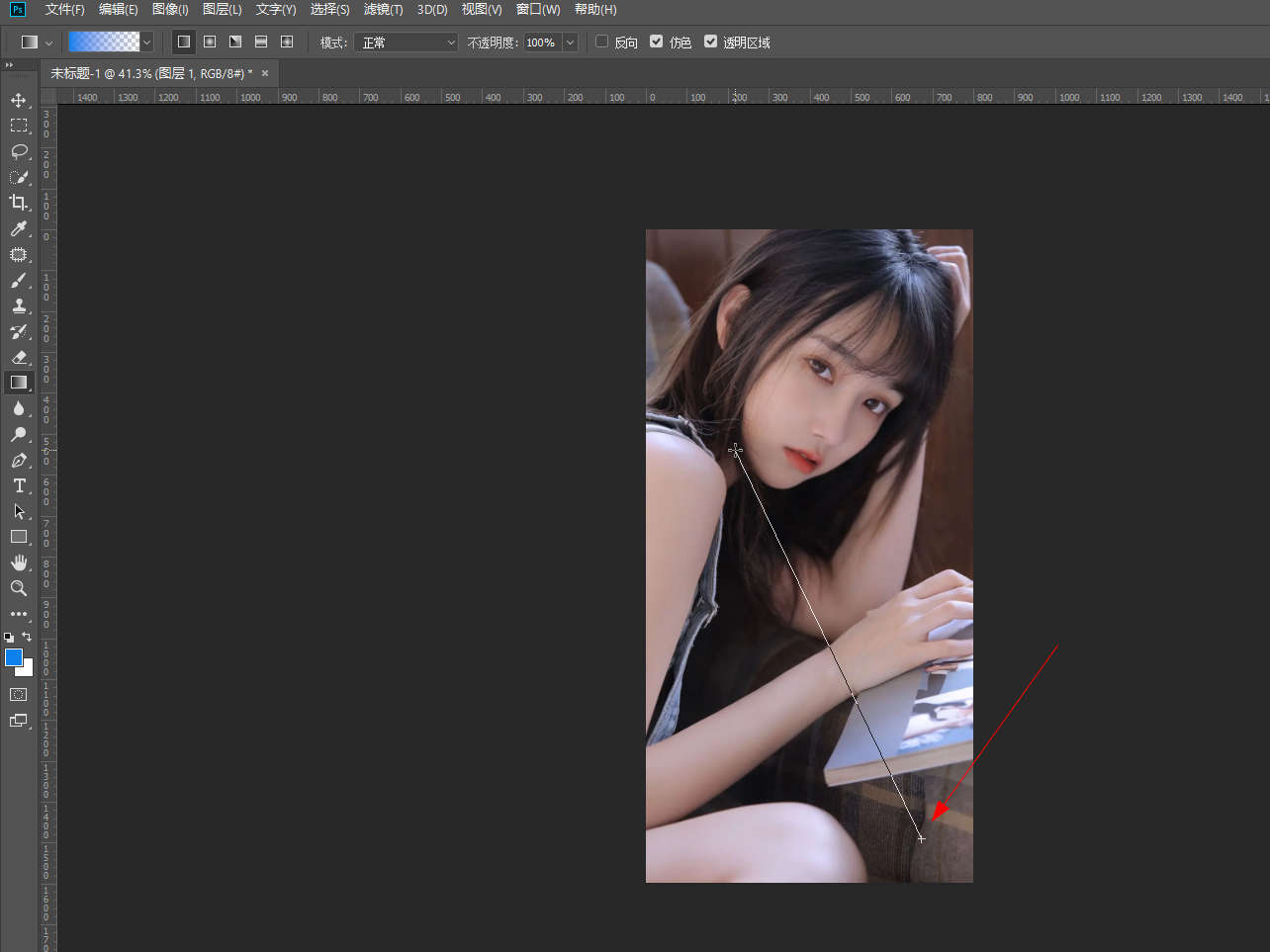
完成以上操作即可查看最终效果。
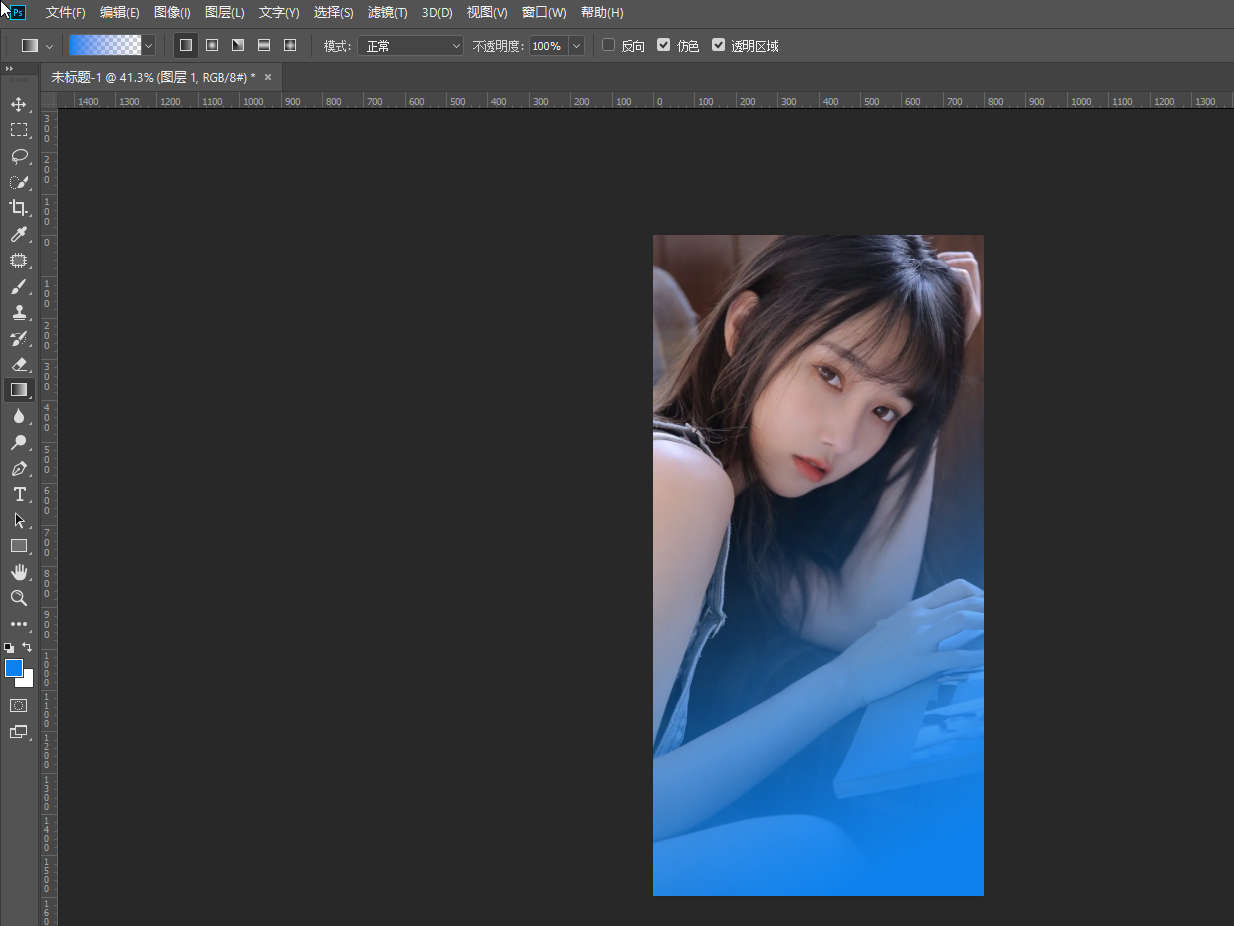
功能/快捷键:
渐变工具【G】/【Shift+G】
相关推荐
-
-
怎么去除图片上的水印
-

-

-

- 发布于2024-06-07 13:33:14 1466个赞
-
-
-
图片上的水印怎么去掉
-

-

-

- 发布于2024-06-07 13:31:57 1762个赞
-
-
-
怎样去除图片水印
-

-

-

- 发布于2024-06-07 13:30:29 1518个赞
-
-
-
怎么去图片水印
-

-

-

- 发布于2024-06-07 13:28:40 1803个赞
-
-
-
怎么用ps裁剪圆形图片
-

-

-

- 发布于2024-06-07 13:27:01 1992个赞
-
-
-
ps怎么裁剪图片
-

-

-

- 发布于2024-06-07 13:25:57 1914个赞
-
-
-
ps图片裁剪工具的作用
-

-

-

- 发布于2024-06-07 13:23:16 2025个赞
-
-
-
ps图片裁剪工具是什么
-

-

-

- 发布于2024-05-29 11:37:02 1591个赞
-
-
-
ps图片裁剪工具在哪设置
-

-

-

- 发布于2024-05-29 11:21:37 1449个赞
-
-
-
wps怎么做ppt
-
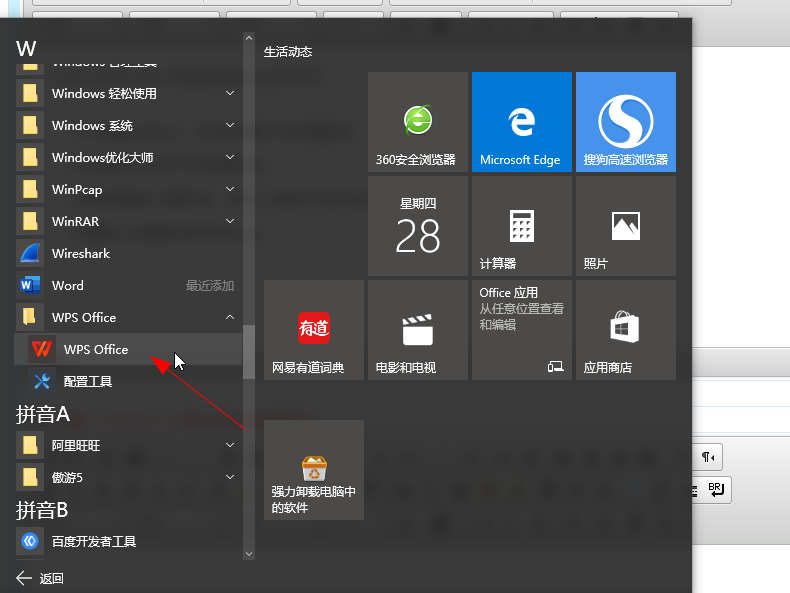
-
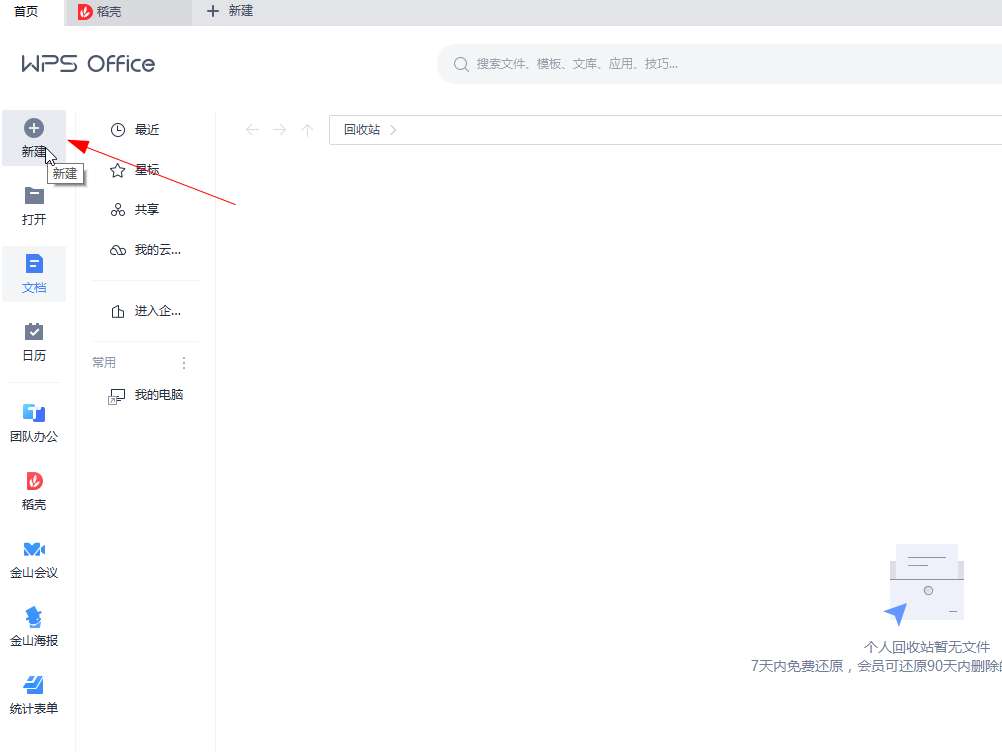
-
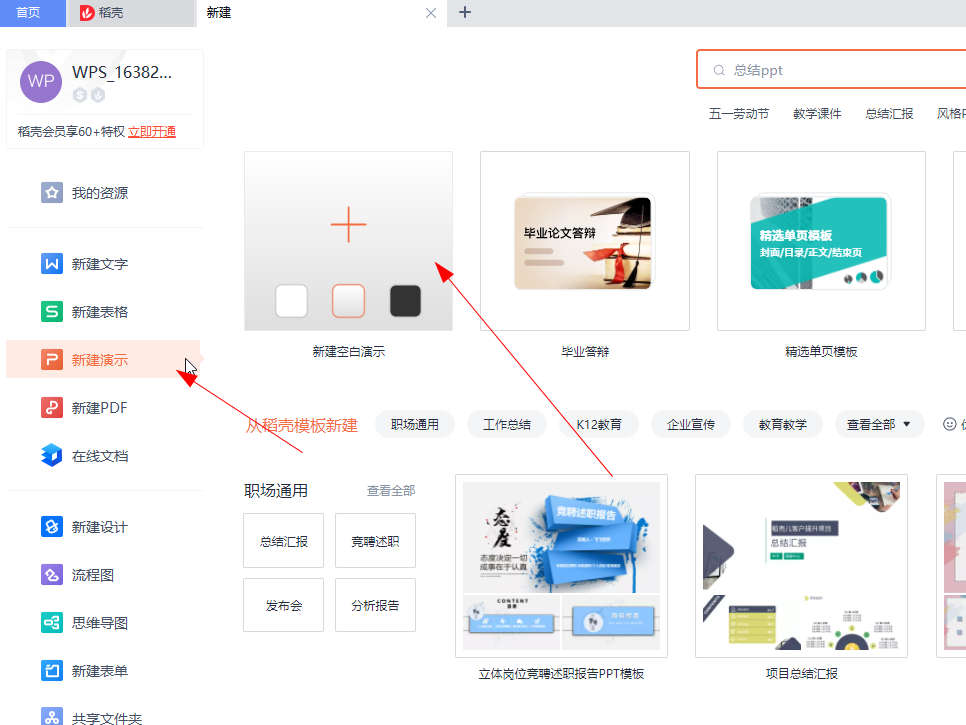
- 发布于2022-04-28 22:37:44 628个赞
-
猜你可能喜欢
-
-
表格太长怎么快速下拉全选
发布于2024-04-18 16:45:38 523个赞 -

-
-
-
wps设置在哪里
发布于2024-04-18 16:22:10 683个赞 -

-
-
-
wps求和怎么操作
-

-

-

- 发布于2024-04-18 15:46:23 601个赞
-
-
-
表格如何查找重复内容
-

-

-

- 发布于2024-04-17 15:53:12 501个赞
-
-
-
excel表格怎么打印到一张a4纸
-

-

-

- 发布于2024-04-16 22:34:58 520个赞
-
-
-
excel行高409不够怎么办
发布于2024-04-16 20:51:07 560个赞 -

-
-
-
excel中不等于的符号
-

-

-

- 发布于2024-04-16 20:31:57 525个赞
-
-
-
excel身份证号提取年龄公式
-

-

-

- 发布于2024-04-15 13:53:33 500个赞
-
-
-
word字体不统一怎么快速统一
-

-

-

- 发布于2024-04-15 13:48:56 496个赞
-
-
-
复制过来的word怎么去掉底色
-

-

-

- 发布于2024-04-14 19:45:52 478个赞
-
